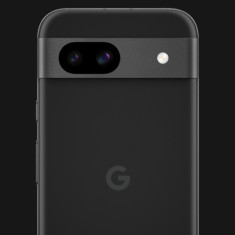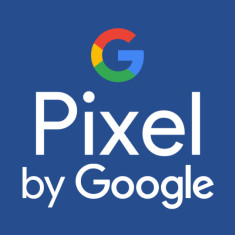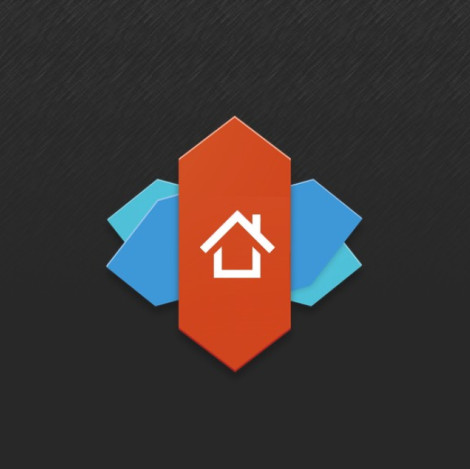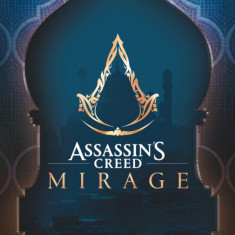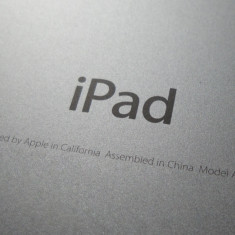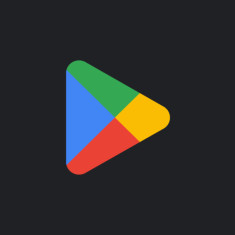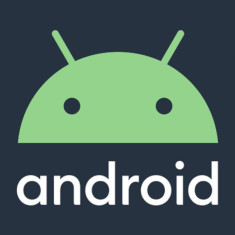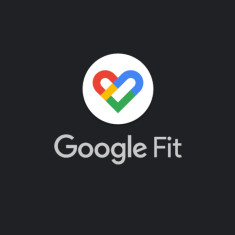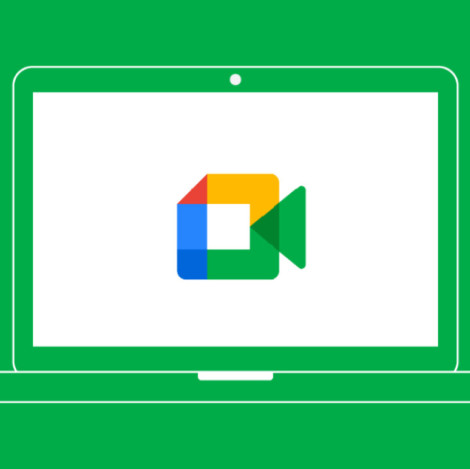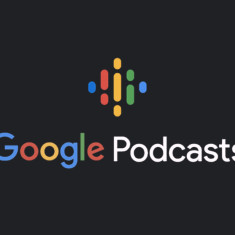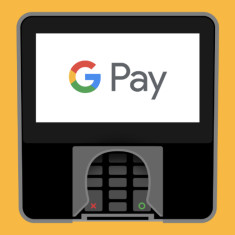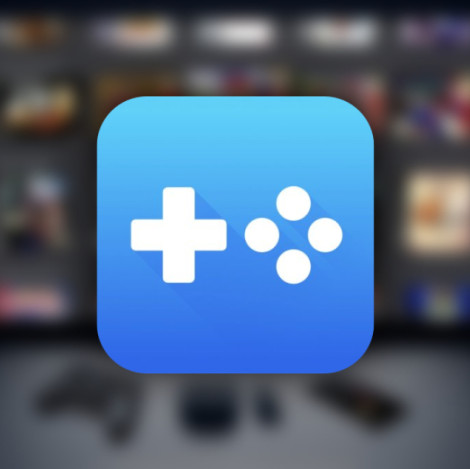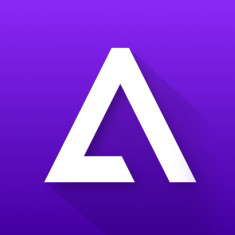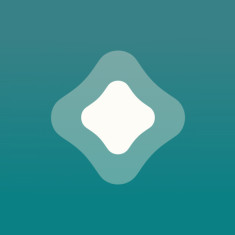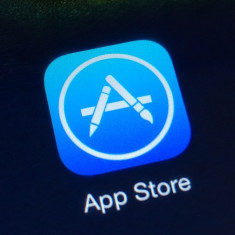Test iOS 5 beta
 Podczas tegorocznej konferencji WWDC Apple zaprezentowało kolejną, piątą odsłonę swojego mobilnego systemu operacyjnego iOS. Programiści skupili się w niej przede wszystkim na ulepszeniu systemu powiadomień oraz uwolnieniu naszych iUrządzeń od konieczności podłączania ich do komputerów.
Podczas tegorocznej konferencji WWDC Apple zaprezentowało kolejną, piątą odsłonę swojego mobilnego systemu operacyjnego iOS. Programiści skupili się w niej przede wszystkim na ulepszeniu systemu powiadomień oraz uwolnieniu naszych iUrządzeń od konieczności podłączania ich do komputerów.
Przypominam, że jest to jeszcze wersja beta. W związku z tym funkcjonalność i wygląd systemu do czasu wydania finalnej wersji może się jeszcze ulec zmianie. Betę mogą instalować tylko osoby posiadające urządzenia dopisane do konta z aktywnym programem deweloperskim iOS. Niedoświadczeni użytkownicy powinni trzymać się od niej z daleka, gdyż może zawierać błędy i działać niestabilnie.
 | 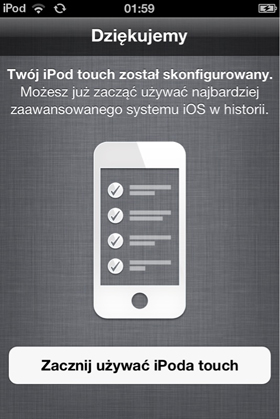 |
Zacznijmy od początku. Od teraz, przy pierwszym uruchomieniu urządzenia, zaraz po wyjęciu go z pudełka czy „czystej” instalacji systemu (tzw. restore), nie zobaczymy już obrazka nakazującego nam podłączenie naszego iPoda, iPhone’a czy iPada do komputera z oprogramowaniem iTunes, tylko kreator pierwszej konfiguracji. Przeprowadzi nas on przez wybór języka, podłączenie do sieci bezprzewodowej, logowanie do konta iCloud oraz ewentualne przywrócenie z usługi (lub z iTunes przez kabel) ustawień systemu i aplikacji, po czym nasze urządzenie zostanie aktywowane.
 |  |
Po instalacji kilku aplikacji wykorzystujących mechanizm Push Notifications oraz dodaniu naszych kont mailowych, szybko zauważymy kolejną nowość - nowy system powiadomień. Gdy dostaniemy maila czy wiadomość na portalu społecznościowym, u góry ekranu zobaczymy biały baner z ikonką aplikacji po lewej stronie oraz treścią wiadomości po prawej. Gdy na niego klikniemy uruchomiona zostanie odpowiednia aplikacja. Jeśli nie zdążymy lub będziemy zajęci czymś innym wystarczy przesunąć palcem od góry ekranu do dołu i wysunie się Centrum powiadomień, gdzie znajdziemy wszystkie ostatnie notyfikacje oraz widżety pokazujące bieżącą pogodę czy dane giełdowe (w zależności od ustawień, niestety póki co oficjalnie firmy trzecie nie mogą ich tworzyć).
 |  |
Powiadomienia zyskały w iOS 5 także pokaźne możliwości konfiguracji. Przy każdej aplikacji z nich korzystającej możemy wybrać, czy chcemy aby informowała nas przez okienko dialogowe czy baner u góry oraz czy jej powiadomienia mają być widoczne w Centrum powiadomień oraz na ekranie blokowania. Oprócz tego możemy też wyłączyć dźwięk i plakietki, czyli to co już było w poprzednich wersjach. Przy okazji dźwięków, możemy teraz zmienić nie tylko dzwonek telefonu czy SMSa, ale również powiadomienie o nowym mailu i alarmie kalendarza.
 | 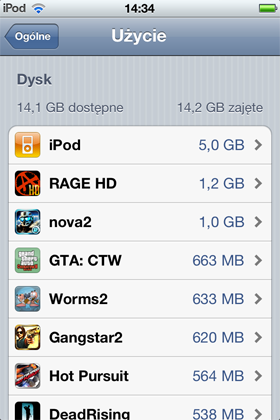 |
W myśl idei PC Free aktualizacje systemu będą dostarczane bezpośrednio do urządzenia, jak to ma miejsce w urządzeniach z Androidem, a nie przy pomocy iTunes. Pojawiła się również możliwość synchronizacji naszych urządzeń z biblioteką iTunes przez sieć Wi-Fi bez konieczności używania kabla. Przy okazji dodano między innymi możliwość tworzenia nowych albumów i przenoszenia między nimi zdjęć, usuwania poszczególnych piosenek i filmów czy przeglądania ile miejsca zajmują poszczególne aplikacje wprost z urządzenia. Oprócz tego, urządzenie nie jest już blokowane na czas synchronizacji z komputerem.
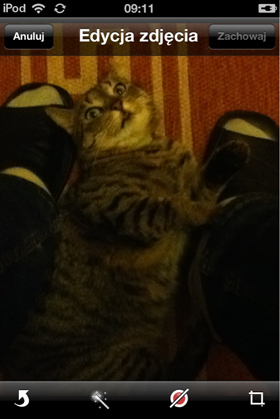 | 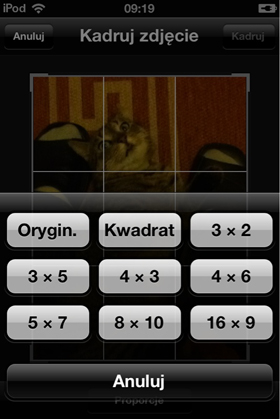 |
Ucieszą się te osoby, które robią dużo zdjęć przy pomocy iPhone’a i narzekały, na brak możliwości szybkiego uruchomienia aplikacji Aparatu. Od teraz wystarczy dwa razy nacisnąć przycisk „Home” na ekranie blokowania, a obok suwaka odblokowującego zobaczymy przycisk pozwalający nam od razu przejść do trybu robienia zdjęć. W iOS 5 można też robić zdjęcia przyciskając przycisk zwiększania głośności. Pojawiła się też opcja włączenia siatki, zmiany powiększenia przy pomocy uszczypnięcia oraz możliwość edycji zdjęć bezpośrednio na urządzeniu.
 |  |
Nowy iOS został też zintegrowany z serwisem Twitter (niestety, ciągle nie ma możliwości integracji z dowolnymi usługami, jak w Androidzie). W ustawieniach systemu znajduje się link do aplikacji klienckiej portalu oraz formularz logowania. Co daje nam ta integracja? Możliwość dołączania obrazków lub linków do stron bezpośrednio z aplikacji systemowych (Galerii multimediów oraz Safari), bez zabawy w kopiowanie i wklejanie. Po wybraniu stosownej opcji ekran zostanie przyciemniony i nad aktualnie włączonym programem pojawi się okienko, w którym możemy wpisać wiadomość do opublikowania oraz zdecydować, czy chcemy dodać do naszego wpisu nasze aktualne położenie. Gdy będziemy chcieli dodać odnośnik do czyjegoś profilu (@ktoś) to system będzie na podpowiadał nam osoby z listy obserwowanych. Niestety nie możemy zmienić usługi wykorzystywanej do publikacji zdjęć, więc osoby korzystające z TwitPic, itp. mogą się czuć trochę zawiedzione.
 |  |
W Safari oprócz standardowego przyśpieszenia (nie jest jakoś specjalnie odczuwalne), sprzętowej akceleracji i zwiększenia wsparcia dla nowych technologii, pojawiło się coś czego mi od dawna brakowało, czyli Reader znany z dużego wydania przeglądarki. Dzięki niemu możemy wyświetlić artykuły z odwiedzanych stron w „czystej” formie bez zbędnych reklam, widżetów od udostępniania, itp. Dodatkowo jeśli pochodzi on ze strony nieprzystosowanej do urządzeń mobilnych, nie będziemy musieli przewijać ciągle ekranu z poziomie. Bez problemu dostosujemy też rozmiar czcionki, aby czytanie nie sprawiało nam problemu, ani nie męczyło oczu. Aby włączyć Reader’a wystarczy tapnąć przycisk, który się pojawi w pasku adresu, gdy otworzymy stronę z artykułem (czasami zdarza się, że Safari nie znajduje artykułu, ale spotkałem się z tym może 2 razy).
 |  |
Oprócz tego w domyślnej przeglądarce pojawiła się możliwość dodawania stron do „Listy Czytelnia” (wiem, dosyć durne tłumaczenie), która synchronizuje się przy pomocy iCloud z Safari na komputerze. Pojawił się także tryb prywatny (interfejs zmienia kolor na czarny po jego uruchomieniu). Niestety, żeby go włączyć musimy najpierw otworzyć ustawienia Safari, włączyć go i wrócić do przeglądarki. Gorzej się tego rozwiązać nie dało. W każdej konkurencyjnej przeglądarce w App Store odpowiedni przełącznik został umieszczony bezpośrednio a aplikacji, a nie jej ustawieniach. Oby przed wydaniem finalnej wersji iOS zostało to poprawione.
 |  |
Apple, wzorem Microsoft’u i RIM, postanowiło dodać do swojego mobilnego systemu coś na wzór własnego komunikatora. iMessage, bo tak się nazywa usługa, jest zintegrowana z aplikacją do obsługi SMSów i MMSów (w wypadku iPodów touch i iPadów dodano ten program, ale możemy wysyłać z niego jedynie wiadomości iMessage, nawet jeśli posiadamy iPada 3G). Na pierwszy rzut oka wysyłane wiadomości wyglądają jak zwykłe SMSy, jednak szybko zauważymy, że to coś więcej: aplikacja powiadamia nas, gdy druga strona pisze w danej chwili wiadomość, są też potwierdzenia dostarczenia i przeczytania wiadomości (te drugie opcjonalne). No i jeśli mamy pakiet internetowy, to nie ponosimy żadnych dodatkowych opłat. Jedyną wadą jest to, że jeśli nie mamy zbyt wielu znajomych ze sprzętem Apple’a to iMessage nie będzie dla nas specjalnie przydatne.
 |  |
Kontynuując temat nowych funkcji dotyczących komunikacji w systemie iOS, chciałem wspomnieć także o drobnych ulepszeniach domyślnego programu mailowego. Od piątego wydania systemu możemy zmieniać formatowanie w tworzonych przez nas wiadomościach (zaznaczamy tekst jak do kopiowania, ale z dymku który się pojawi wybieramy opcję Styl) oraz oznaczać je flagą.
 |  |
Apple postawiło również dodać program do tworzenia list „to-do” czy, przykładowo zakupów. Do każdego elementu na liście możemy dodać przypomnienie czasowe (zadzwoni o danej porze) oraz GPS (powiadomienie włączy się, gdy wejdziemy lub wyjdziemy z danego obszaru). Te drugie dostępne są jedynie dla posiadaczy urządzeń z GPSem (w wersji beta 2 systemu, więc może to jeszcze ulec zmianie). Listy te możemy oczywiście synchronizować z serwerem Exchange lub usługą iCloud (przypomnienia GPS przenoszone będą tylko w drugim wypadku).
 |  |
Z nowej wersji iOSa ucieszą się także gracze korzystający z Game Center, gdyż tutaj także pojawiło się kilka nowości. Przede wszystkim wreszcie można przeglądać znajomych naszych znajomych, a na stronie z naszym profilem znajduje się suma wszystkich punktów, które zdobyliśmy za osiągnięcia w grach. Pojawiła także możliwość dodania własnego awataru.
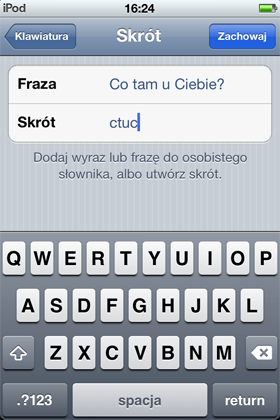
Na sam koniec zostawiłem dosyć przydatną funkcję, która została ukryta w „głębinach” ustawień systemu, mianowicie możliwość dodania swego rodzaju skrótów klawiaturowych, dzięki którym możemy szybko wstawić często wykorzystywaną frazę, np. wpisując „ctuc” wstawimy „co tam u Ciebie?”. Wystarczy wejść do Ustawień > Ogólne > Klawiatura i tapnąć „Dodaj nowy skrót…”. Tutaj możemy dodawać nasze skróty.
Oprócz tego pojawił się też Kiosk.Jednak nie ma co o nim się rozpisywać, bo po pierwsze nie działa, a po drugie skończy zapewne tak, jak polski iBooks Store. Problem jest tylko taki, że jego ikonki nie da się usunąć ani schować w folderze, musimy ją wyrzucić na osobny ekran.